[Blender]メッシュの分割で座布団をつくる[Shade3D]
記事タイトルが長い!
みなさん好きな椅子はなんですか? わたしは座椅子がすごく好きです。
座椅子に載せる座布団を作ってみましょう。
まずはBlender

Blenderではこんな手順で作れますね。
・平面を追加
・ループカットと頂点移動
・頂点をZ軸方向に移動して膨らませる
・ミラーリングで裏面をつくる
ループカットは便利
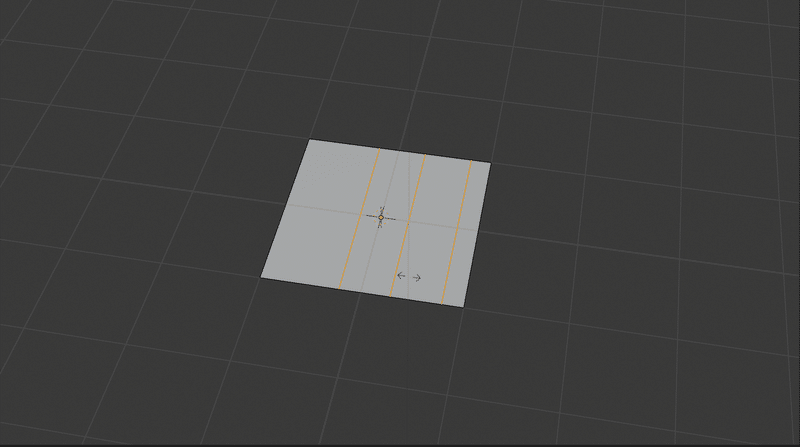
macではcmd+R、winではctrl+Rのショートカットで使えます。
スクロールすると分割数を増やせて、クリックしてからドラッグで分割位置を変更できます。
ドラッグしながらoptキー(winはaltキー)を押すと辺で押し出しをしたような効果を得ることもできます。
Shade3Dで座布団
こんな感じでShade3Dでも作ってみましょう。
[作成]→[ポリゴン]の平面を上面図に書き、ループカットを……。
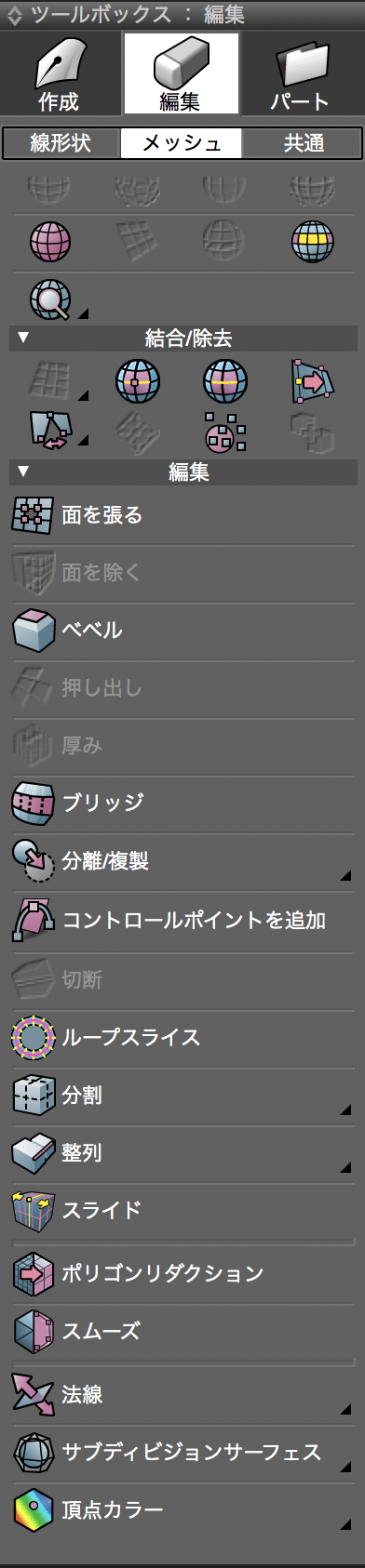
無いですね!
[Shade3D]ループスライスと分割
shade3Dでできるのはループスライスと分割です。
ループスライス
ループカットと同様にポリゴンにぐるりと辺を挿入できますが、分割数は一本だけです。一切れずつナイフで刻む感じ。
Blenderのループカットは、ナイフを何本も持っているイメージかな。
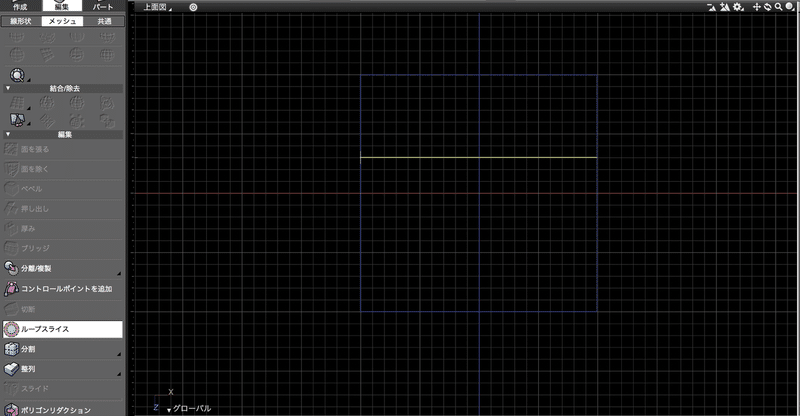
分割
選択した辺または面を等間隔で分割します。選択した部分のみで、ぐるりはやってくれません。(全選択すればできます!)
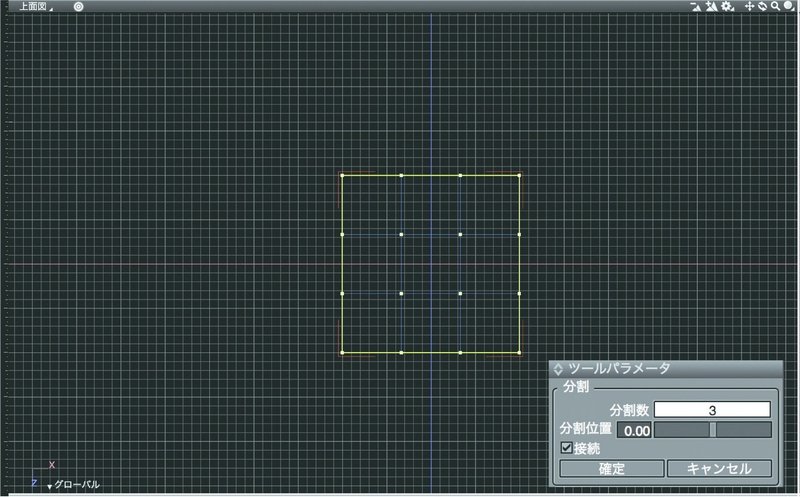
分割位置の数値を変えることで、分割位置を全体的に移動させることもできます。
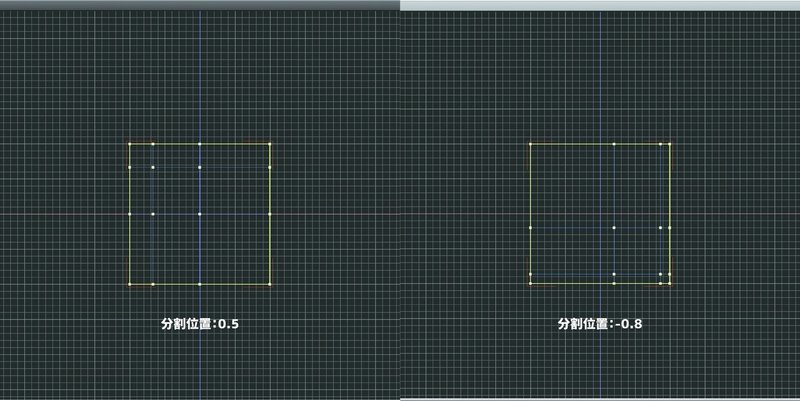
Shade3Dでループカットのような効果を得るには
任意の箇所で一本だけぐるりと切り込みを入れる場合は、ループスライスでできます。分割数が複数の場合は分割+スライド機能を使うしかないようです。
スライド機能
選択した頂点または辺を移動させることができます。移動には制限があるので飛び出す心配なし!
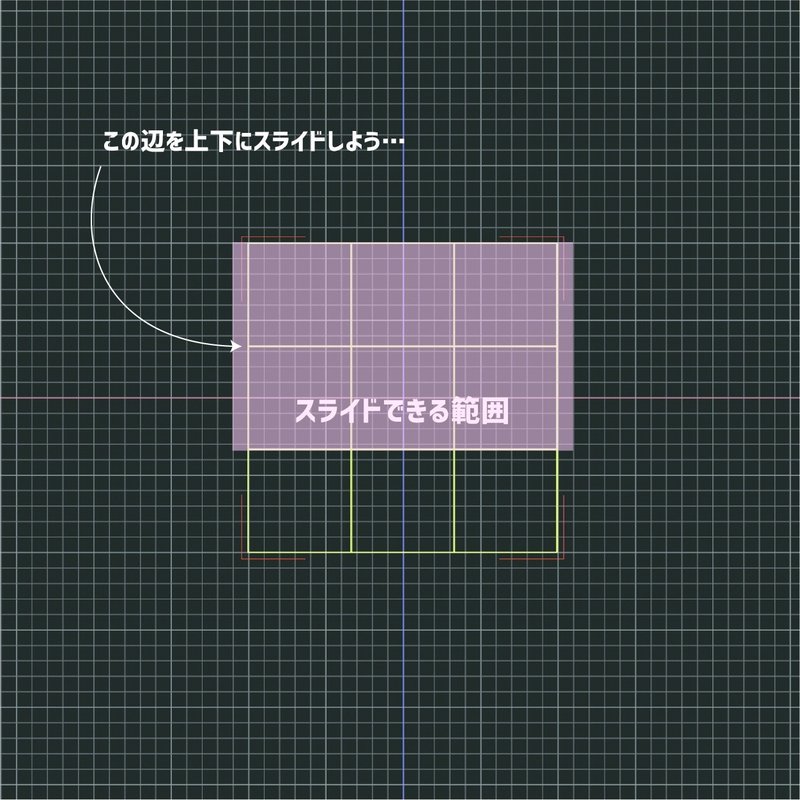
ただ分割ではポリゴン数が全体的に増えてしまいます。ポリゴン数は少ない方が変形が楽なので、なるべくループスライスを使う方が良さそう。
つまり……Blenderのように辺や面を等間隔で複数分割する方法は無い……!?
Shade3Dで座布団2
ポリゴンメッシュの分割方法がわかったので、Shade3Dでも座布団を作ってみましょう!
・[作成]→[ポリゴン]の[平面]を上面図に書く

・ループスライスまたは分割でメッシュを分割、頂点移動
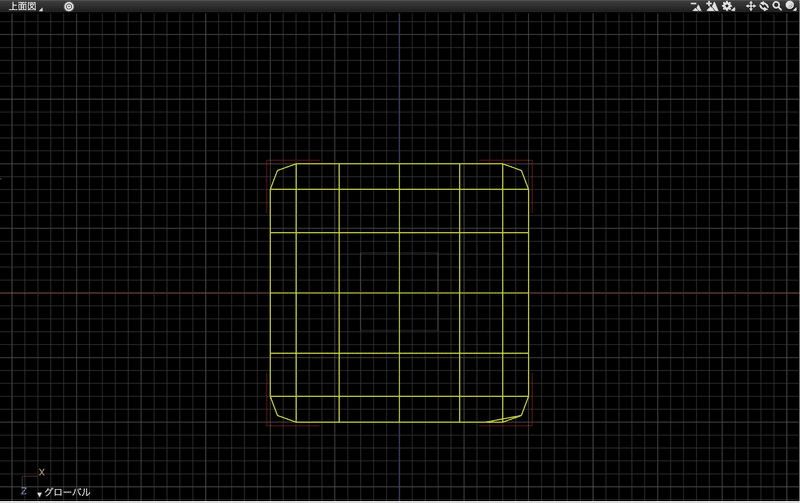
・頂点をZ軸方向に移動して膨らませる

・[編集]→[共通]→[ミラーリング]で裏面をつくる
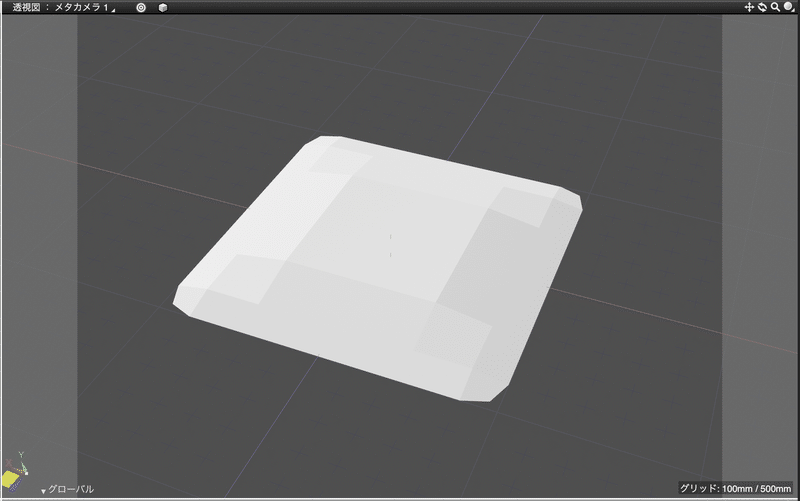
こんな感じで、Shade3Dでも座布団が作れました!
ループカットが無いのは残念ですが、Shade3Dにはグリッドが細かく引いてあるので、よく見ながらループスライスすれば等間隔にできますね。頑張りましょう!
この記事が気に入ったらサポートをしてみませんか?
